webmoney.ru / Помощь / С чего начать / Регистрация
Регистрация в системе WebMoney состоит из нескольких шагов
Обращаем внимание, что регистрация в системе осуществляется с использование браузерного приложения WM Keeper Standard (Mini). Данное приложение работает в любом браузере независимо от операционной системы, в том числе на мобильных устройствах.
-
Нажмите кнопку «Регистрация»
Далее выберите телефонный код страны и введите номер вашего мобильного телефона. Нажмите кнопку «Далее».
Телефон используется:
- для обеспечения безопасности расчетов посредством SMS с кодами подтверждения операций;
- поиска WMID и быстрого восстановления доступа.
Зайдите на сайт www.webmoney.ru и нажмите кнопку «Регистрация».
Далее выберите телефонный код страны и введите номер вашего мобильного телефона. Нажмите кнопку «Далее»
-
Подтверждение номера телефона
На указанный вами номер телефона вы получите SMS-сообщение с кодом подтверждения — дождитесь его и введите код.

Введите код, полученный в SMS–сообщении, и нажмите кнопку «Продолжить».
Если код подтверждения не был вами получен, то проверьте правильность его указания. Если номер мобильного телефона указан верно, а код так и не был получен, то советуем Вам создать обращение в сервис WM Technical Support, в обращении обязательно укажите номер принадлежащего вам мобильного телефона и название вашего сотового оператора.
-
Проверка наличия регистраций на указанный номер телефона
После ввода кода подтверждения, производится проверка на наличие регистраций в системе, если на указанный номер телефона, есть регистрация в системе, то будет предложено войти, в один из найденных WMID или создать новый (пройти процедуру повторной регистрации).
Если регистраций не найдено, то вы будете направлены на страницу задания пароля.
Показать -
Задайте пароль
Введите пароль, который будет использоваться при входе, подтвердите его.
 Примите условия соглашений системы WebMoney Transfer и дайте согласие банку
«ККБ» на обработку персональных данных, поставив галочки в соответствующих
полях на странице. Нажмите кнопку Далее .
Примите условия соглашений системы WebMoney Transfer и дайте согласие банку
«ККБ» на обработку персональных данных, поставив галочки в соответствующих
полях на странице. Нажмите кнопку Далее .Старайтесь задавать пароль, который сможете запомнить, т.к. это наиболее безопасный способ хранения пароля.
Завершите регистрацию в системе WebMoney. Введите пароль, который будет использоваться при входе, подтвердите его и нажмите кнопку «Ок».
-
Создайте кошелек
В WebMoney Keeper перейдите в раздел «Кошельки» и нажмите на «+». Выберите тип кошелька и примите условия соглашения.
Поздравляем!
Теперь вы участник Системы WebMoney.
Показать
Номер вашего WMID — это Ваш адрес в системе для переписки с участниками
системы и выставления счетов. Для получения платежных реквизитов откройте себе
кошельки
нужного типа.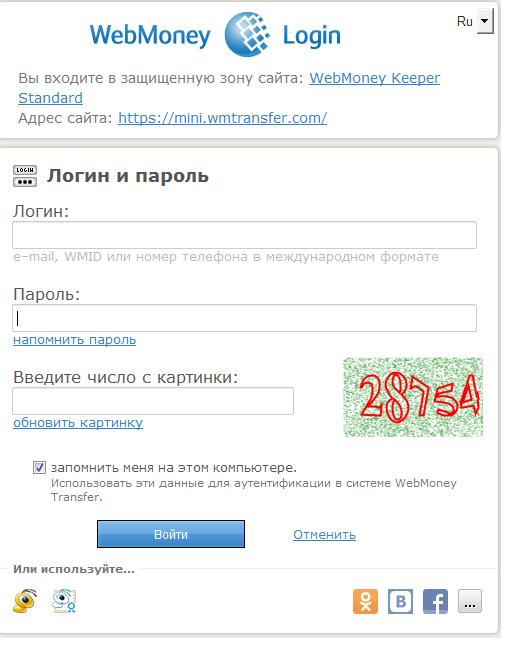
Для вашего WMID действует ряд ограничений, подробно со всеми типами ограничений и с тем как их изменить или отменить, вы можете ознакомиться на странице Финансовые ограничения.
Создание WebMoney кошелек — Электронные деньги
Регистрация в WebmoneyДля создания кошелька проходим по ссылке:www.webmoney.ru
Вводим необходимую для вашего кошелька информацию и жмем кнопку«Продолжить»
После этого вы попадаете на страницу загрузки программы для работы с платежной системой WebMoney. Скачать WebMoneyТеперь необходимо скачать WebMoney – программу и установить на свой ПК, КПК или сотовый телефон. Если у Вас персональный компьютер с системой Microsoft Windows, то, скачивайте программу WM Keeper Classic(скачать) Если вы планируете пользоваться WebMoney – кошельком через сотовый телефон, то вам нужно скачать java-приложение GSM Keeper(скачать). Я использую WM Keeper Classic. Именно кипер классик мы сейчас и установим… Установка Keeper ClassicИтак, вы скачали программу. Запустите скачанный файл, для ее установки. Внимательно ознакомьтесь с условиями соглашений и следуйте пунктам установки, нажимая кнопку «Далее» В конце установки перед вами появиться окно (рис 1)
Здесь можно выбрать устанавливать ли дополнительную программу WebMoney Advisor. После нажатия на кнопку «Готово» – программа установлена! Ярлык WebMoney Keeper Classic появился на рабочем столе. Жмем на него – запускаем программу.
В следующем окне (Рис 3) нужно ввести Регистрационный код. Он находится в письме, которое вам пришло во время регистрации в WebMoney.
Копируем в поле этот код из письма и жмем кнопку «Далее». Теперь появиться окно «Подготовки к генерации файла ключей для доступа к WebMoney» (Рис 4)
Для того, чтобы сгенерировать файлы ключей, случайным образом нажимайте клавиши клавиатуры и перемещайте мышь. Как только полоска- индикатор генерации дойдет до конца вы увидите другое окно (Рис 5).
Ждем некоторое время, после чего появляется окно, в котором вас поздравляют с регистрацией в системе WebMoney Transfer (Рис 6).
Жмем кнопку «Далее» и переходим к следующему окну – сохранение файла ключей (Рис 7).
Вы можете выбрать место, где будет храниться файл ключей и задать код доступа (пароль). *Запоминайте место, в которое сохраняете файлы ключей. Если в будущем вы забудете, где лежат файлы ключей, то попробуйте поискать их на своих дисках, включив поиск по всем дискам и ввести в строке поиска: *.kwm **Код доступа к ключам должен отличаться от пароля к доступу вашего WMID, иначе программа напишет нам об этой ошибке.
Проверьте почту, код активации должен быть вам доставлен.
Копируем код (в моем случае это 441978195), вставляем в поле и жмем кнопку«Далее» * Если от WebMoney Team к вам на почтовый ящик не приходит писем, значит нужно воспользоваться другим сайтом, который предоставляет услуги почты. Я использую почту от yandex.ru. Туда письма приходят без проблем. Все ок, появляется окно (Рис 9), в котором жмем кнопку «Готово»
Если хотите можете выделить галочку – чтобы начать процедуру получения персонального аттестата. Узнать подробнее о типах аттестатов можно здесь:http://passport.webmoney.ru/asp/WMCertify.asp После нажатия на кнопку “Готово” вы увидите главное окно. Как создать кошелек?Теперь в программе необходимо создать кошельки. Для этого кликните на вкладку «Кошельки». Затем в центре окна кликните на правую кнопку мыши и выберите в контекстном меню пункт «Создать…» (рис 10).
При первом создании кошельков вы увидите окно, как на рисунке 11.
Жмем «Далее» и приступаем к созданию кошельков (Рис 12).
Тут все просто. Выбираем тип WebMoney-валюты, вписываем желаемое название кошелька,
Кошелек создан. Об этом нам сообщают в отдельном окне (Рис 14).
Самыми используемыми WebMoney – валютами являются: После создания, кошельки появятся в окне (Рис 15) ( вкладка «Кошельки»)
Теперь вы можете пользоваться вашими WebMoney – кошельками. А именно хранить, принимать и передавать деньги. Также, вебмани предоставляет отличный сервис, в котором можно оплачивать различные услуги. Надеюсь с регистрацией, установкой и созданием кошелька в платежной системе вебмани у вас не возникло проблем. Если что-то не получилось, то не стесняйтесь задавать вопросы в комментариях. Надеюсь вопросы будут отличаться от “как создать кошелек webmoney?”. Информация была взята сайта: WebMoney |
wmtransfer.com / Описание / Безопасность и конфиденциальность
Технология WebMoney Transfer разработана с учетом современные требования безопасности к онлайн-управлению информацией системы.
Верификация информации – ключевой момент в обеспечении безопасности любых данных прохождение через Систему.
WebMoney Transfer предоставляет 3 основных метода аутентификации.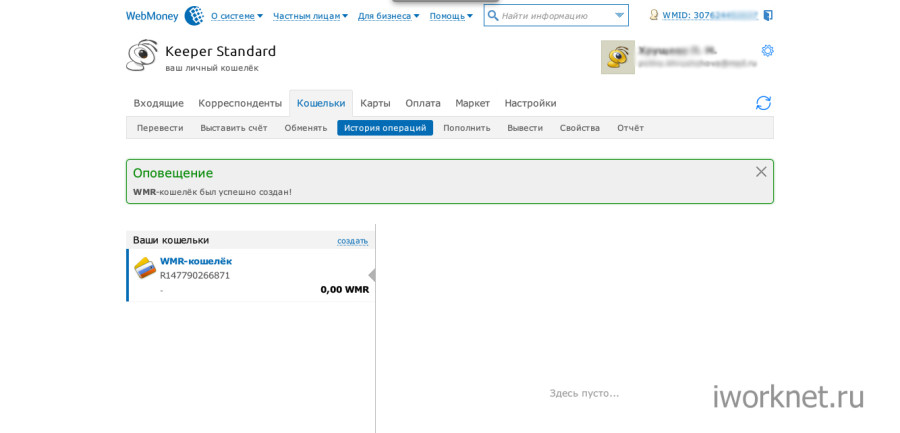 Это:
Это:
- Логин и пароль. Вы можете использовать свой WMID, номер телефона или e-mail, указанные при регистрации в качестве логина. Обычно этот метод сопровождается дополнительное подтверждение.
- Файлы с секретными ключами. Для запуска WM Keeper Classic вам потребуются: уникальный 12-символьный WM-идентификатор, пароль (задается пользователем), и файлы с секретным ключом и кошельками, хранящиеся в память компьютера. ВНИМАНИЕ! Вы должны хранить резервные копии ключей и кошельки на переносном носителе надежно хранятся! Это значительно облегчить восстановление доступа в кошелек на случай, если файлы на вашем компьютере будут утеряны или уничтожен
- Личный цифровые сертификаты.
Есть два способа дополнительного подтверждения операций:
- Отправка кода подтверждения на телефон.
- Использование E-Num, сервис для генерация одноразовых паролей.
Архитектура системы обеспечивает безопасный доступ к WM-кошелькам пользователей
и не позволяет проводить расчеты с помощью WM-кошельков с
нет средств.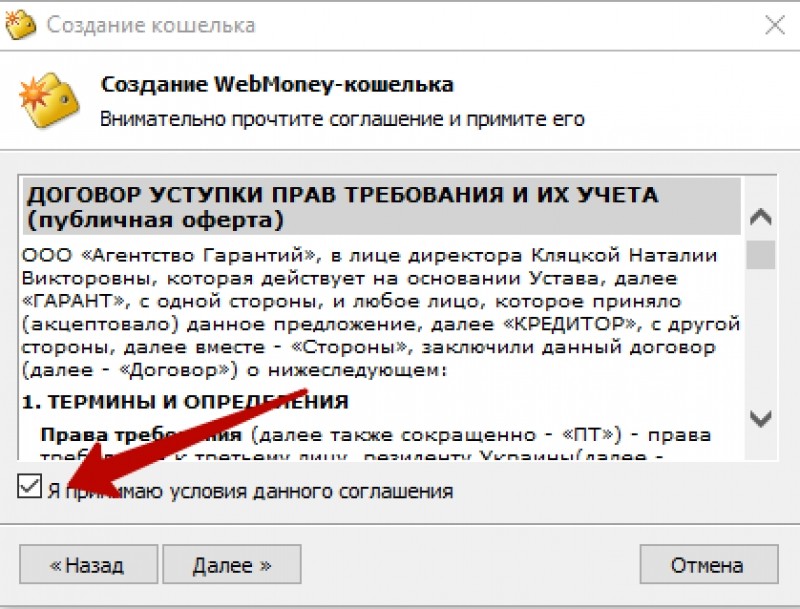
В системе обеспечена устойчивость к ошибкам подключения уровень. При выполнении транзакции средства всегда либо на WM-кошелек отправителя или на WM-кошелек получателя. Есть нет промежуточного состояния в системе. Таким образом, концептуально невозможно потерять WM-средства.
Помимо встроенных технологий, система поддерживает дополнительные службы, настроенные пользователем.
Более подробная информация о методах безопасности доступна на веб-сайте посвященный безопасности системы Webmoney Transfer.
Идентификация
При регистрации участнику WebMoney Transfer присваивается уникальный номер — 12-символьный WM-идентификатор (WMID), необходимый для работы в системе.
Подтверждение личности владельца WM-идентификатора в рамках система производится WM-проверкой.
Пользователи системы могут использовать автоматизированные средства для идентификации
и аутентификация участников при создании собственных приложений
(см. раздел
«За
Разработчики и веб-мастера»).
раздел
«За
Разработчики и веб-мастера»).
Конфиденциальность
С помощью WM Keeper можно настроить отображение персональные данные (имя, фамилия, адрес электронной почты, почтовый адрес, д. ) , которые будут показаны другим участникам WebMoney Передача. В этом случае во время транзакций вторая сторона получит доступ только к выбранной вами информации.
Если ваш торговый партнер просит вас раскрыть некоторые из перечисленных выше личные данные и вы соглашаетесь с этим требованием, то личные настройки безопасности системы позволят раскрыть эту информацию.
По вашему WM-идентификатору нельзя узнать номера WM-кошельков ты используешь. При желании вы можете установить на свой компьютер неограниченное номер версии WebMoney Keeper и войдите в системе с использованием разных WM-идентификаторов.
Как создать ссылку для оплаты WebMoney? Пошаговое руководство
Преимущества платежной ссылки вебмани
В первую очередь, каждый, кто имеет кошелек вебмани и в настоящее время пользуется этой системой, имеет возможность создать платежную ссылку вебмани без каких-либо ограничений . Таким образом, других пользователей могут оплатить эту ссылку через свой счет WebMoney . На самом деле, создав ссылку для оплаты вебмани, вы можете создать точный адрес и поделиться им с кем угодно, чтобы другой человек мог быть направлен на страницу оплаты , просто нажав на ссылку, и сумма, которую вы хотите заплатить, уже указана. Учитывая, что использование платежного шлюза WebMoney для веб-сайтов и интернет-магазинов требует кодирования и повышения уровня учетной записи webmoney, создание платежной ссылки WebMoney для продажи долларов может быть хорошей альтернативой шлюзу WebMoney в вашем бизнесе. С помощью этой функции любой владелец бизнеса может создать платежную ссылку для своего продукта и поделиться ею с другими пользователями, чтобы получать свой долларовый доход на счет webmoney.
Таким образом, других пользователей могут оплатить эту ссылку через свой счет WebMoney . На самом деле, создав ссылку для оплаты вебмани, вы можете создать точный адрес и поделиться им с кем угодно, чтобы другой человек мог быть направлен на страницу оплаты , просто нажав на ссылку, и сумма, которую вы хотите заплатить, уже указана. Учитывая, что использование платежного шлюза WebMoney для веб-сайтов и интернет-магазинов требует кодирования и повышения уровня учетной записи webmoney, создание платежной ссылки WebMoney для продажи долларов может быть хорошей альтернативой шлюзу WebMoney в вашем бизнесе. С помощью этой функции любой владелец бизнеса может создать платежную ссылку для своего продукта и поделиться ею с другими пользователями, чтобы получать свой долларовый доход на счет webmoney.
Как создать платежную ссылку WebMoney?
Выполните следующие действия, чтобы сгенерировать платежную ссылку WebMoney.
1. Войдите в свою панель
Войдите в свою учетную запись WM Keeper Standard через официальный сайт WebMoney или мобильное приложение WebMoney Standard .
2. Создайте ссылку для оплаты
Нажмите « Дом » и выберите « Создать ссылку для оплаты ».
3. Определить реквизиты
На этом этапе необходимо указать реквизиты вашей платежной ссылки. Укажите сумму платежа в поле Сумма, выберите полученную валюту и установите время истечения ссылки. Затем нажмите « OK », чтобы подтвердить ссылку.
4. Скопируйте и поделитесь ссылками
После успешного создания ссылки для оплаты вы получите URL . Затем вы можете поделиться этой ссылкой любым способом, например, WM сообщение



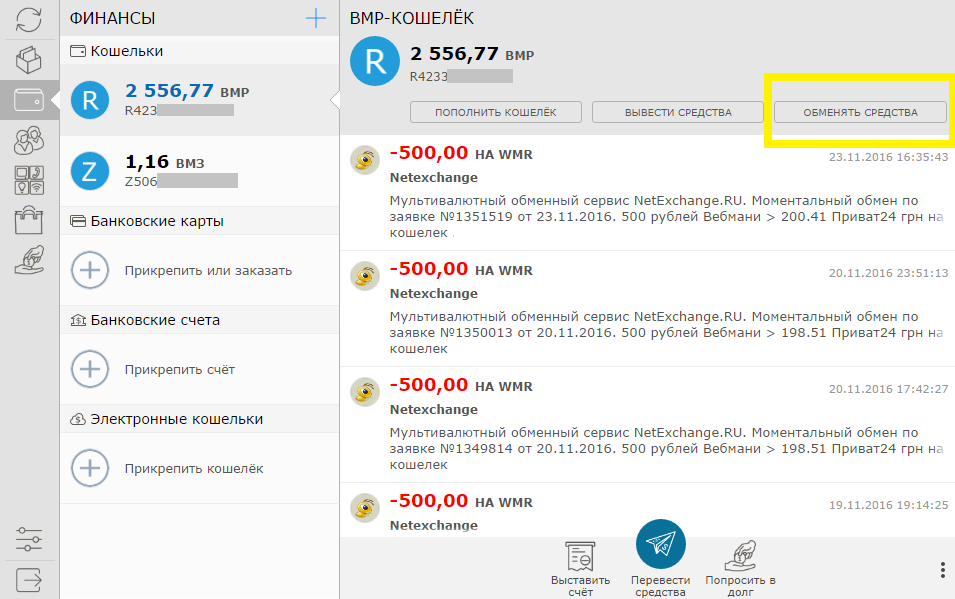 Примите условия соглашений системы WebMoney Transfer и дайте согласие банку
«ККБ» на обработку персональных данных, поставив галочки в соответствующих
полях на странице. Нажмите кнопку Далее .
Примите условия соглашений системы WebMoney Transfer и дайте согласие банку
«ККБ» на обработку персональных данных, поставив галочки в соответствующих
полях на странице. Нажмите кнопку Далее .
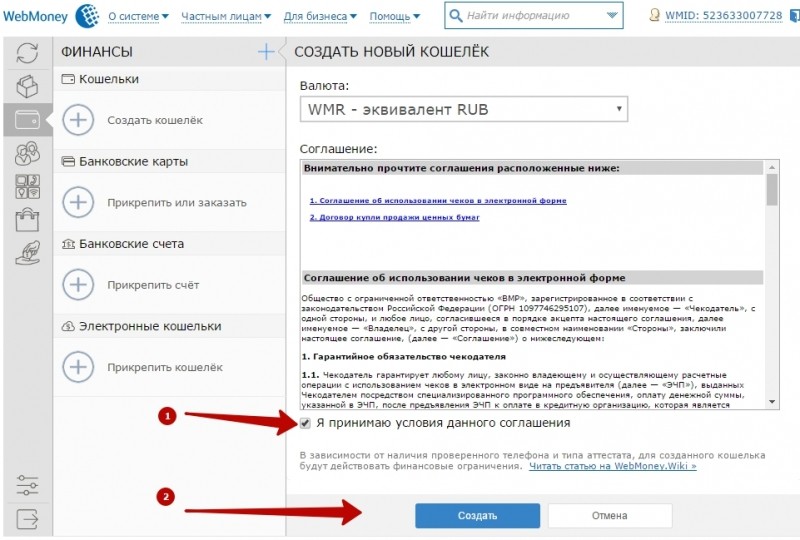

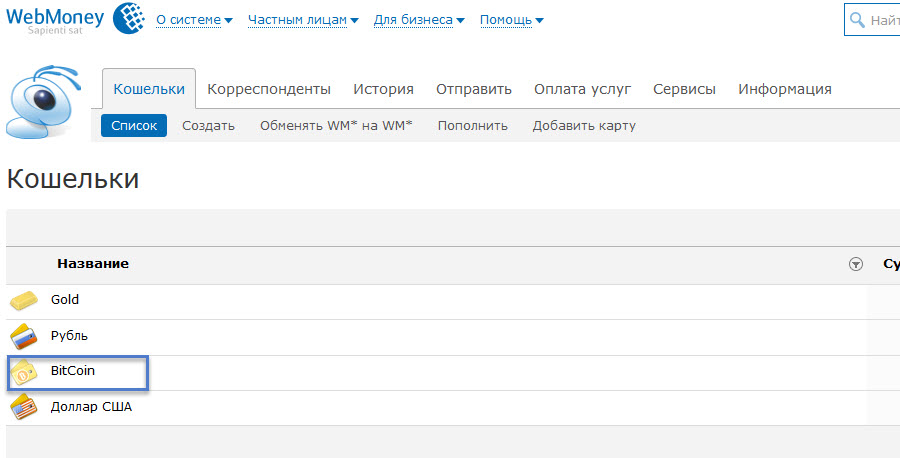

 Например, закинуть деньги на счет вашего сотового телефона, заплатить за интернет, купить книгу в книжном интернет – магазине и др. Увидеть этот список услуг можно в программе, перейдя на вкладку “Мои WebMoney”. (*При запуске программы эта вкладка открывается первой)
Например, закинуть деньги на счет вашего сотового телефона, заплатить за интернет, купить книгу в книжном интернет – магазине и др. Увидеть этот список услуг можно в программе, перейдя на вкладку “Мои WebMoney”. (*При запуске программы эта вкладка открывается первой)